Senas geras ntpd demonas, kuris buvo naudojamas laiko ir datos nustatymams sinchronizuoti, buvo nebenaudojamas ir jo negalima naudoti šiuolaikinėse „Linux“ sistemose, tokiose kaip „Ubuntu 20“.04, „Fedora 30“ ir „CentOS 8“. Jos vietoje mes turime chronija, kuris yra RedHat sukurto NTP įgyvendinimas.
Chrony daro geresnį pasirinkimą dėl šių priežasčių:
- „Chrony“ laiką sinchronizuoja daug greičiau nei pirmtakas NTP.
- Tai kompensuoja vėlavimo problemas ir tinklo vėlavimą.
- Tai vis dar gerai veikia net ir bloginant tinklą.
- Galite sukonfigūruoti vietinį serverį su chrony veikti kaip laiko serverį, iš kurio kiti kliento kompiuteriai gali gauti datos ir laiko nustatymus.
Chronijos struktūra
Chrony apima chronidas demonas ir chronikas komandinės eilutės įrankis. The chronidas „daemon“ veikia tyliai fone ir sinchronizuoja sistemos laiką su serveriais, apibrėžtais / etc / chrony.konf failas.
The chronikas komandinės eilutės įrankis leidžia vartotojams bendrauti chronija ir išgauti kuo daugiau informacijos.
Pradėsime įdiegdami „Chrony“ įvairiuose „Linux“ paskirstymuose.
Įdiekite „Chronyd“ į „Linux“
Šiuolaikinėse sistemose „Chronyd“ yra įdiegta pagal numatytuosius nustatymus. Tačiau chronis nėra įtrauktas į senesnes „Linux“ sistemas, kurios vis dar remiasi nebenaudojamu NTP paketu.
Taigi, štai kaip galite įdiegti „Chrony“.
„Ubuntu“ / „Debian“ / „Mint“
$ sudo apt-get install chronyd„CentOS / RHEL“
$ sudo yum įdiekite chronydĮdiegę įjunkite ir paleiskite „Chronyd“ deemoną taip:
$ sudo systemctl --enable now chronydTada patvirtinkite būseną taip:
$ sudo systemctl status chronydKaip galite pastebėti, chronydo demonas yra aktyvus ir veikia kaip tikėtasi.
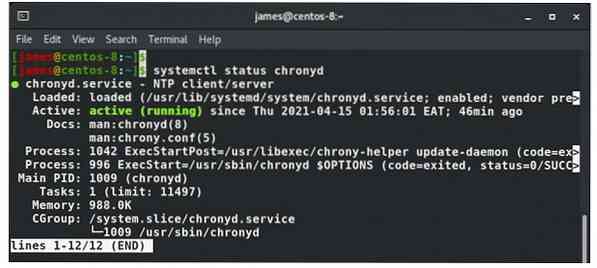
„Chrony“ konfigūracijos failas
Chrony nustatymai yra apibrėžti / etc / chrony.conf arba / etc / chrony / chrony.konf konfigūracijos failas. Iš pradžių nereikia įsikišti, nes numatytosios reikšmės jau sinchronizuoja jūsų sistemą su galimais NTP serverių telkiniais. Pagrindiniai „Linux“ distributoriai, tokie kaip „Ubuntu“, „CentOS“, „RHEL“ ir „Fedora“, turi numatytuosius NTP telkinius.
Žemiau pateiktame konfigūracijos faile yra NTP serverio telkinys, į kurį sinchronizuojama „Linux“ sistema 2 baseinas.centų.baseinas.ntp.org iburst
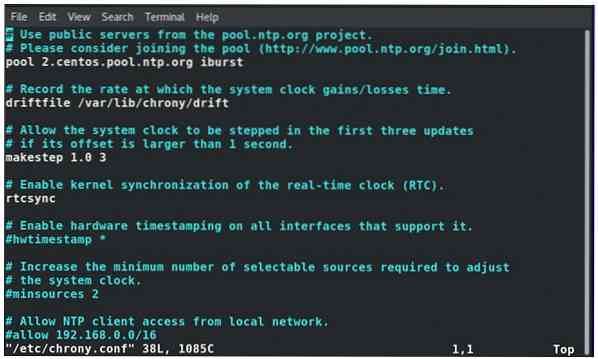
„Ubuntu“ tai atrodo taip, kaip parodyta.
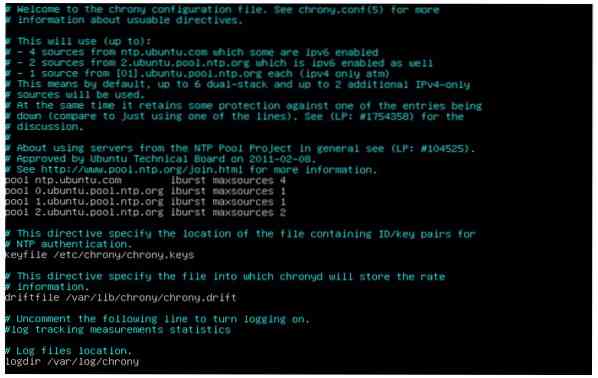
Patikrinkite laiko sinchronizavimą su „Chronyc“
Norėdami patvirtinti, kad „Chrony“ tikrai veikia, ir peržiūrėti bendraamžius bei serverius, prie kurių jis prijungtas, vykdykite komandą:
$ chronyc veikla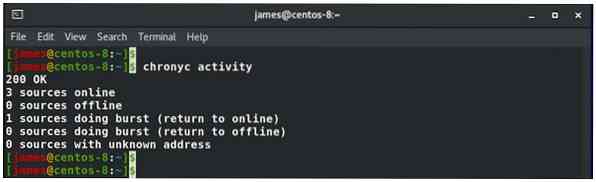
Norėdami peržiūrėti išsamų laiko serverių sąrašą, jų IP adresus, laiko iškreipimą ir poslinkį, paminėdami tik keletą parametrų, vykdykite:
$ chronyc šaltiniai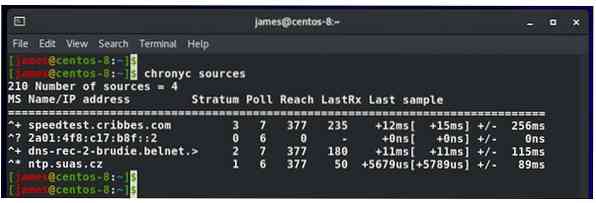
Naudodami žymeklį -v, galite gauti daugiau išsamios informacijos, kaip parodyta:
$ chronyc šaltiniai -v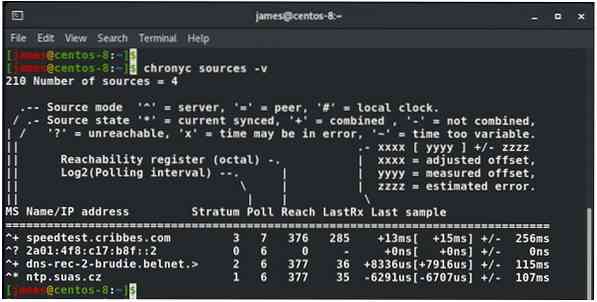
Taip pat galite patvirtinti, kad chronas yra sinchronizuotas, naudodami toliau pateiktą komandą. Nuorodos ID nurodo serverio pavadinimą, kurį jūsų sistema nurodo, kad gautumėte laiko ir datos parametrus. Kita informacija, pvz., „Paskutinis poslinkis“ ir „Sistemos laikas“, nurodo sistemos atstumą nuo NTP serverio.
$ chronyc stebėjimas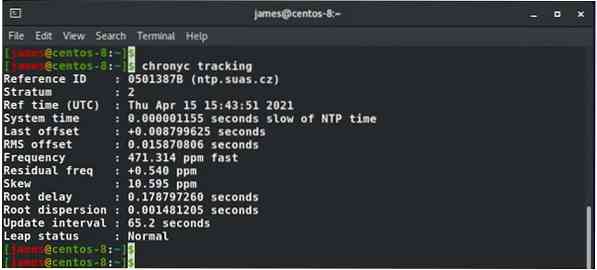
The timedatectl komanda taip pat praverčia ir padeda sužinoti, ar NTP paslauga įjungta, ar ne.
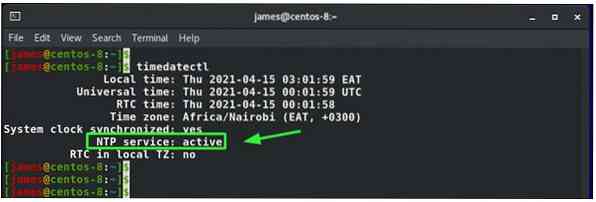
Konfigūruokite NTP klientą
Norėdami sukonfigūruoti kitą savo LAN sistemą kaip klientą ir nukreipti ją į savo NTP serverį, atlikite toliau nurodytus veiksmus.
NTP serveryje eikite į konfigūracijos failą „Chrony“ ir atžymėkite leidimo direktyvą bei nurodykite potinklio kaukę. Mano atveju potinklio kaukė yra 192.168.2.0/24.
Išsaugokite ir išeikite iš konfigūracijos failo.
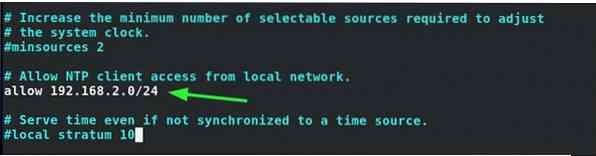
Būtinai leiskite NTP paslaugai naudotis visoje užkardoje. Savo atveju atidarysiu „CentOS 8“ užkardą taip:
$ sudo ugniasienė-cmd --permanent --add-service = ntpTada perkraukite, kad atliktumėte pakeitimus:
$ sudo ugniasienė-cmd - perkrauti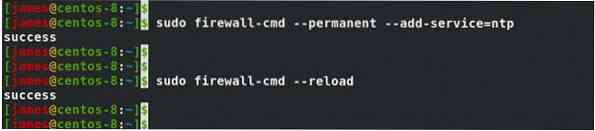
Tada paleiskite chronydo demoną iš naujo.
$ sudo systemctl paleiskite chronydą iš naujoKliento ar nuotolinės sistemos sistemoje atžymėkite visus NTP telkinius ir pridėkite rodomą eilutę. Pateiktas IP adresas yra NTP serverio IP adresas. Jūsų atveju tai, žinoma, bus kitokia, todėl atitinkamai redaguokite.
serveris 192.168.2.109
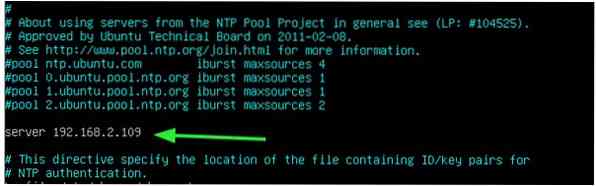
Vėlgi iš naujo paleiskite chronydo demoną, kad pokyčiai atsispindėtų
$ sudo systemctl paleiskite chronydą iš naujoDabar kliento sistema bus nukreipta į NTP serverį tame pačiame tinkle, kaip parodyta.
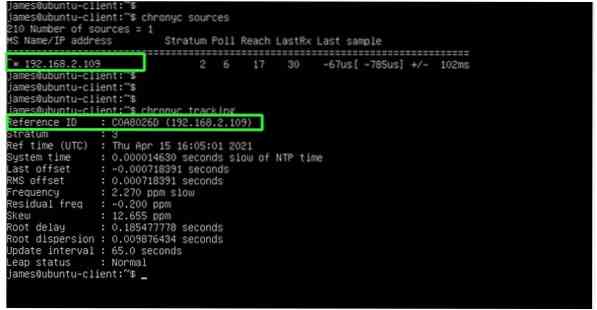
Išvada
Mes parodėme, kaip įdiegti NTP sistemoje „Linux“ naudojant „Chrony“ paslaugą ir kaip sukonfigūruoti kliento sistemą nukreipiant į NTP serverį.
 Phenquestions
Phenquestions


